AUTOCAD轴套类零件图绘制
- 格式:docx
- 大小:118.74 KB
- 文档页数:4


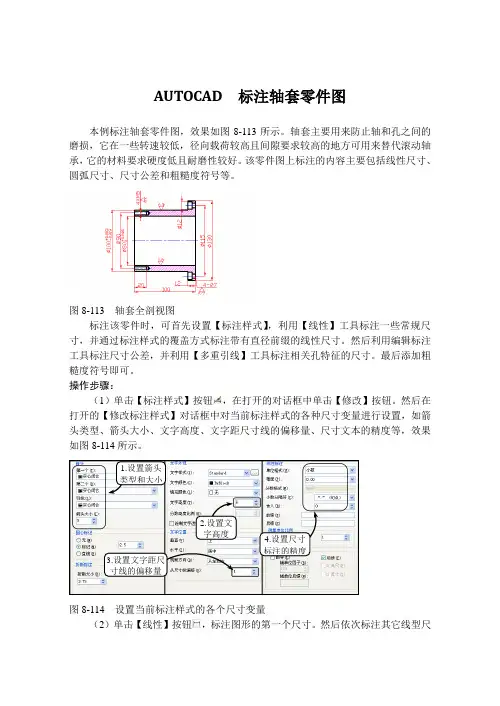
AUTOCAD 标注轴套零件图本例标注轴套零件图,效果如图8-113所示。
轴套主要用来防止轴和孔之间的磨损,它在一些转速较低,径向载荷较高且间隙要求较高的地方可用来替代滚动轴承,它的材料要求硬度低且耐磨性较好。
该零件图上标注的内容主要包括线性尺寸、圆弧尺寸、尺寸公差和粗糙度符号等。
图8-113 轴套全剖视图标注该零件时,可首先设置【标注样式】,利用【线性】工具标注一些常规尺寸,并通过标注样式的覆盖方式标注带有直径前缀的线性尺寸。
然后利用编辑标注工具标注尺寸公差,并利用【多重引线】工具标注相关孔特征的尺寸。
最后添加粗糙度符号即可。
操作步骤:(1)单击【标注样式】按钮,在打开的对话框中单击【修改】按钮。
然后在打开的【修改标注样式】对话框中对当前标注样式的各种尺寸变量进行设置,如箭头类型、箭头大小、文字高度、文字距尺寸线的偏移量、尺寸文本的精度等,效果如图8-114所示。
图8-114 设置当前标注样式的各个尺寸变量(2)单击【线性】按钮,标注图形的第一个尺寸。
然后依次标注其它线型尺1.设置箭头类型和大小2.设置文字高度3.设置文字距尺寸线的偏移量 4.设置尺寸 标注的精度寸,效果如图8-115所示。
图8-115 标注线性尺寸(3)单击【标注样式】按钮,在打开的对话框中单击【替代】按钮,并在打开的对话框中切换至【主单位】选项卡。
然后在【前缀】文本框中输入直径代号“%%c ”,单击【确定】按钮。
接着利用【线性标注】工具标注线性尺寸时将自动带有直径前缀符号,效果如图8-116所示。
图8-116 标注带直径符号的线性尺寸(4)在【标注样式管理器】对话框中将原来的标注样式设置为当前样式,并放弃样式替代。
然后选取当前标注样式,并单击【修改】按钮。
接着在打开的对话框中切换至【公差】选项卡,在【垂直位置】下拉列表中选择【中】选项,效果如图8-117所示。
图8-117 设置公差相对于标注文本的位置(5)双击要添加公差的标注尺寸,并在打开的文字编辑器中输入如图8-118所示的公差尺寸。

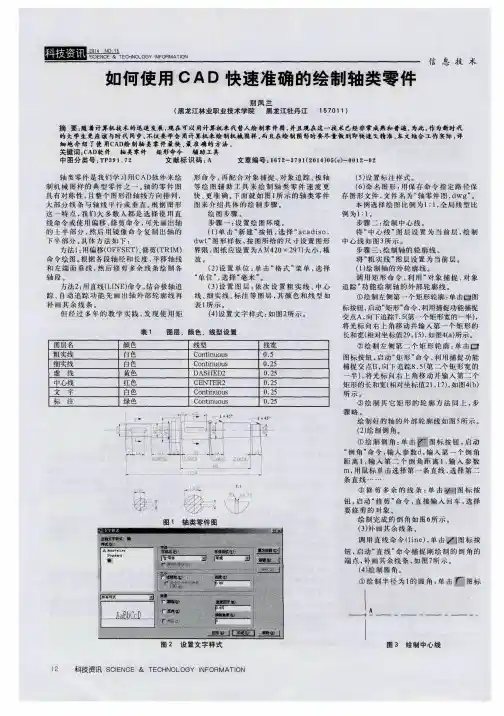


![典型工程案例二——轴类零件_AutoCAD机械绘图案例教程_[共14页]](https://uimg.taocdn.com/d051c8fa7375a417876f8f3b.webp)
5.4 典型工程案例二——轴类零件
193
图5-42 主视图外形轮廓 图5-43
绘制主视图上的孔结构
图5-44 绘制倒角 图5-45 填充效果图
5.4 典型工程案例二——轴类零件
上一节里,我们学习了用多个视图表达零件,在这一节里我们将学习完整的零件工作图绘制方法。
如图5-46所示的阶梯轴,其中主视图表达了其主要的结构形状,断面图和局部放大图表示了其内部结构和局部结构的形状。
下面介绍其工作图绘制过程。
5.4.1 绘图环境及图层设置
1.创建图层
创建粗实线、中心线、细实线、双点画线、虚线、尺寸线等图层。
2.设置文字样式
设置两种文字样式:汉字和数字及字母。
典型零件图的绘制 194 第5章
图5-46 阶梯轴
启动菜单命令【格式】/【文字样式】,在弹出的文本框中新增“汉字”样式,字体选择“gbenor.shx ”,选择大字体“gbcbig.shx ”,字体高度设为“0.0000”,高度在文字输入时设置;新增“数字及字母”,字体选择“gbeitc.shx ”,选择大字体“gbcbig.shx ”,字体高度同样设置为“0.0000”,高度在尺寸样式中设置,如图5-47
所示。
图5-47 文字样式设置
3.设置标注样式
设置3种标注样式:线性尺寸标注样式、圆与圆弧标注样式和角度标注样式,以分别适应。

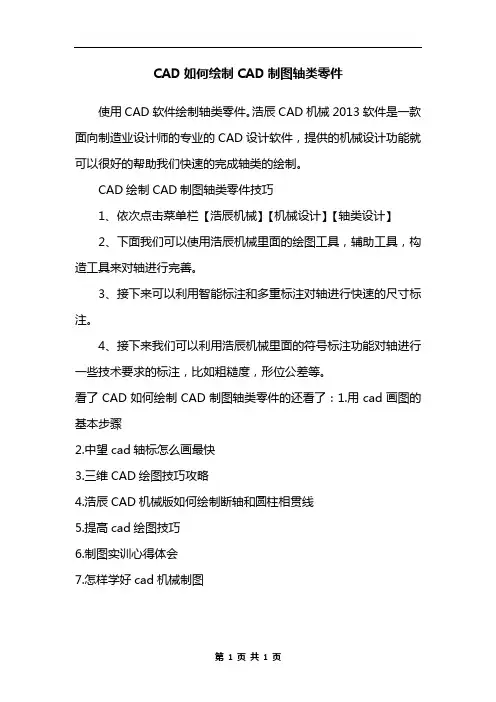
CAD如何绘制CAD制图轴类零件
使用CAD软件绘制轴类零件。
浩辰CAD机械2013软件是一款面向制造业设计师的专业的CAD设计软件,提供的机械设计功能就可以很好的帮助我们快速的完成轴类的绘制。
CAD绘制CAD制图轴类零件技巧
1、依次点击菜单栏【浩辰机械】【机械设计】【轴类设计】
2、下面我们可以使用浩辰机械里面的绘图工具,辅助工具,构造工具来对轴进行完善。
3、接下来可以利用智能标注和多重标注对轴进行快速的尺寸标注。
4、接下来我们可以利用浩辰机械里面的符号标注功能对轴进行一些技术要求的标注,比如粗糙度,形位公差等。
看了CAD如何绘制CAD制图轴类零件的还看了:1.用cad画图的基本步骤
2.中望cad轴标怎么画最快
3.三维CAD绘图技巧攻略
4.浩辰CAD机械版如何绘制断轴和圆柱相贯线
5.提高cad绘图技巧
6.制图实训心得体会
7.怎样学好cad机械制图
第1页共1页。
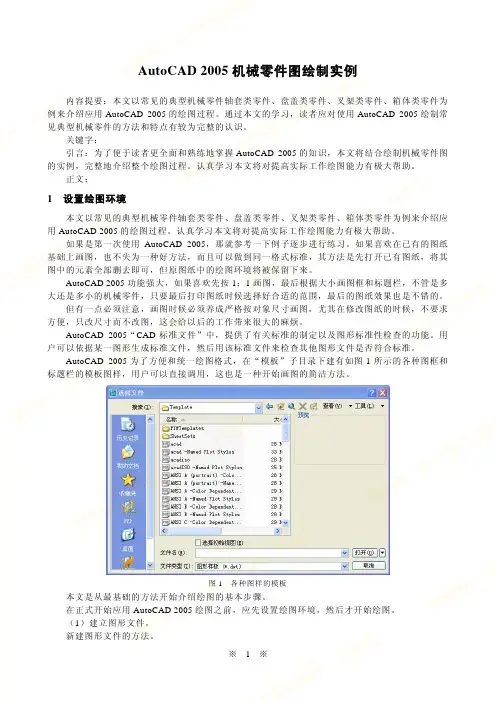
※ 1 ※AutoCAD 2005机械零件图绘制实例 内容提要:本文以常见的典型机械零件轴套类零件、盘盖类零件、叉架类零件、箱体类零件为例来介绍应用AutoCAD 2005的绘图过程。
通过本文的学习,读者应对使用AutoCAD 2005绘制常见典型机械零件的方法和特点有较为完整的认识。
关键字:引言:为了便于读者更全面和熟练地掌握AutoCAD 2005的知识,本文将结合绘制机械零件图的实例,完整地介绍整个绘图过程。
认真学习本文将对提高实际工作绘图能力有极大帮助。
正文:1 设置绘图环境本文以常见的典型机械零件轴套类零件、盘盖类零件、叉架类零件、箱体类零件为例来介绍应用AutoCAD 2005的绘图过程。
认真学习本文将对提高实际工作绘图能力有极大帮助。
如果是第一次使用AutoCAD 2005,那就参考一下例子逐步进行练习。
如果喜欢在已有的图纸基础上画图,也不失为一种好方法,而且可以做到同一格式标准,其方法是先打开已有图纸,将其图中的元素全部删去即可,但原图纸中的绘图环境将被保留下来。
AutoCAD 2005功能强大,如果喜欢先按1:1画图,最后根据大小画图框和标题栏,不管是多大还是多小的机械零件,只要最后打印图纸时候选择好合适的范围,最后的图纸效果也是不错的。
但有一点必须注意,画图时候必须养成严格按对象尺寸画图,尤其在修改图纸的时候,不要求方便,只改尺寸而不改图,这会给以后的工作带来很大的麻烦。
AutoCAD 2005“CAD 标准文件”中,提供了有关标准的制定以及图形标准性检查的功能。
用户可以依据某一图形生成标准文件,然后用该标准文件来检查其他图形文件是否符合标准。
AutoCAD 2005为了方便和统一绘图格式,在“模板”子目录下建有如图1所示的各种图框和标题栏的模板图样,用户可以直接调用,这也是一种开始画图的简洁方法。
图1 各种图样的模板本文是从最基础的方法开始介绍绘图的基本步骤。
在正式开始应用AutoCAD 2005绘图之前,应先设置绘图环境,然后才开始绘图。
项目七画零件图【学习目标】熟悉轴套类、盘盖类、支架类、箱体类零件的结构特点、视图特点,掌握四类零件图的画法特点,熟练并综合应用各类绘图和编辑命令,进一步提高绘图速度。
任务1:轴套类零件的绘制【操作要点】轴套类零件包括各种轴、套筒和衬套等,零件的形体特征都是回转体,主视图表达零件的内外结构,相对于轴线具有对称性,可以先画出零件的一半内外形(轴线上方的部分),然后利用镜像命令进行复制下半部分,其余主要是用局部放大图、断面图等表达轴上的油槽、倒角、退刀槽、螺纹、油孔、销孔。
基本作法:1.调用A3标准图幅样板图;2.以轴线为界先绘制一半主视图,完成倒角、螺纹等结构的绘制,然后应用镜像命令画全主视图;3.完成其余辅助视图的绘制;4.标注尺寸和注写相关技术要求。
图7-1-1【实例演示】轴零件图(图7-1-1)1.打开A3样板图,另存为轴.dwg,用直线命令(距离输入)绘制图6-1-2;图7-1-22.完成倒角、螺纹、键槽等结构的绘制(图7-1-3);图7-1-33.用镜像命令完成主视图下部分的复制;4.绘制两个移出断面图;5.标注尺寸和注写相关技术。
【练习与实践】1.绘制滑阀零件图,字体高度为3.5,以滑阀.dwg为文件名保存在E盘CAD作业文件夹中。
任务2:轮盘类零件的绘制【操作要点】轮盘类零件包括各种手轮、带轮、花盘、法兰盘、端盖及压盖等,轮盘类零件的形体特征是同一轴线不同直径的的若干回转体组成,盘体部分的厚度比较薄。
常见的结构有轴孔、键槽、退刀槽、倒角、凸台、凹坑、均匀分布的孔、轮辐、肋板等。
主视图一般画成剖视图,左视图表示外形,局部细节常用剖视图、辅助视图、剖面图及简化画法进行表达。
基本作法:1.调用A4标准图幅样板图;2.进行主视图和左视图的布图;3.完成主视图和左视图的绘制,对称的主视图可以先画一半,左视图的均布孔可以通过阵列进行复制;3.完成其余辅助视图的绘制;4.标注尺寸和注写相关技术要求。
《AutoCAD机械制图教程》教案图9-1 轴套类零件图15分钟三、相关知识讲解1.机械样板文件的建立与调用2.快速引线命令3.多重引线命令4.尺寸公差标注5.几何公差标注演示法讲授法25分钟四、任务实施第1步:调用或建立一个机械零件图的样板文件。
第二步:绘制图形。
1.绘制主视图根据轴套类零件的主视图有一对称轴,且整个图形沿轴线方向排列,大部分线条与轴线平行或垂直的特点,可先用“直线”命令,结合“正交”功能画出中轴线和上半部分的外部轮廓线,然后用“镜像”命令复制出轴的下半部分,最后置换图层。
2.绘制轴肩局部放大图3. 键槽断面图4.整理图形,将图形调整至合适位置,完成轴类零件图视图的绘制,结果如图9-1所示。
第3步:标注尺寸1. 带直径符号的线性尺寸标注2. 局部放大图的尺寸标注3. 倒角的尺寸标注4. 尺寸公差的标注5. 形位公差的标注第4步:保存图形文件演示法讲练结合法20分钟五、模仿练习练习法现场指导法10分钟六、分层教学与举一反三图9-2练习法5分钟七、评价考核根据学生完成任务及练习的质量与数量进行评价。
记分评价法5分钟八、课堂小结:重点小结轴套类零件图的绘制方法,多重引线命令的使用方法,尺寸公差与几何公差的标注方法和局部放大图的画法。
九、作业布置完成下面技能训练与检测并预习任务10的相关知识。
1.选择合适图幅和比例绘图如图9-3所示的轴类零件图。
要求:布图匀称,图形正确,线型符合国标,标注尺寸和公差。
但不标注表面粗糙度,不填写“技术要求”及标题栏。
图9-3 轴类零件图2.选择合适图幅和比例绘图如图9-4所示的套类零件图。
要求:讲解法布图匀称,图形正确,线型符合国标,标注尺寸、公差和表面粗糙度代号,但不填写“技术要求”及标题栏。
图9-4 套类零件图教研室主任签名累计课时 2。
3D工程图学应用与提高AutoCAD绘制零件图●机械图分为零件图和装配图两种。
●机械中一般零件又分为轴类、盘盖类、叉架类、箱体类四种零件,今天我们以轴类零件为例讲讲在cad中如何来画零件图。
●一张零件图上一般包括:一组视图、完整的尺寸、技术要求、标题栏。
本讲中以绘制视图为主,至于尺寸标注与技术要求后面再讲。
⏹一、以A2-机械为样板新建文档。
⏹二、分析零件的结构特点选择表达方案。
考虑加工位置选择主视图;轴上铣了键槽、切了平面需要配断面图;螺纹的退刀槽处为了便于标注可局部放大。
⏹三、根据零件的大小及复杂程度选图幅与比例:由于轴的总长为160mm再考虑表达方案以及预留尺寸标注的位置,最终选定A3图纸1.5:1的比例。
⏹四、选择轴线层为当前层,先画长为160的轴线。
由于不是1:1绘图,我们采取先画后放的方案,也就是说先用1:1的比例画出所有图形,然后整体放大1.5倍。
●如果点划线比例不合适可调整全局比例因子。
⏹五、切换到“轮廓线”层,画轴的一边的外轮廓线另外一边轮廓线镜像得到。
●画水平线与竖直线时可用极轴追踪来画:追踪90°或180°的特殊角度,输入极轴值如12.5、24、7.5等来简化作图。
⏹六、镜像得到下面轮廓线。
⏹七、延伸竖直边。
(先选边界回车确认!后选要延伸的边!)⏹八、倒角、圆角。
●倒角圆角都需要先指定其大小;最后画因倒角而产生的轮廓线。
⏹八、画键槽、螺纹的小径线(细实线)●画键槽时可以打开对象捕捉中的“象限点”;螺纹的小径线可以从轴线偏移得到,也可以直接画。
⏹九、先画切平面轴段的左视图,根据高平齐投影关系画主视图中的截交线。
●左视图中,先画圆,在画过圆心45°倾斜的辅助线,最后利用偏移命令得到轮廓线。
⏹十、画键槽、切平面处的两个断面图,并填充剖面符号。
●选图案、比例、角度填充两个断面图。
⏹十一、画局部放大图●局部放大的边界用细的波浪线来画,可以用样条曲线来实现。
《AutoCAD机械制图教程》教案
图9-1 轴套类零件图
15分钟三、相关知识讲解
1.机械样板文件的建立与调用
2.快速引线命令
3.多重引线命令
4.尺寸公差标注
5.几何公差标注
演示法
讲授法
25分钟四、任务实施
第1步:调用或建立一个机械零件图的样板文件。
第二步:绘制图形。
1.绘制主视图
根据轴套类零件的主视图有一对称轴,且整个图形沿轴线方向排
列,大部分线条与轴线平行或垂直的特点,可先用“直线”命令,结
合“正交”功能画出中轴线和上半部分的外部轮廓线,然后用“镜像”
命令复制出轴的下半部分,最后置换图层。
2.绘制轴肩局部放大图
3. 键槽断面图
4.整理图形,将图形调整至合适位置,完成轴类零件图视图的绘制,
结果如图9-1所示。
第3步:标注尺寸
1. 带直径符号的线性尺寸标注
2. 局部放大图的尺寸标注
3. 倒角的尺寸标注
4. 尺寸公差的标注
5. 形位公差的标注
第4步:保存图形文件
演示法
讲练结合
法
20分钟五、模仿练习
练习法现场指导
法
10分钟
六、分层教学与举一反三
图9-2
练习法
5分钟七、评价考核
根据学生完成任务及练习的质量与数量进行评价。
记分评价
法
5分钟八、课堂小结:
重点小结轴套类零件图的绘制方法,多重引线命令的使用方法,
尺寸公差与几何公差的标注方法和局部放大图的画法。
九、作业布置
完成下面技能训练与检测并预习任务10的相关知识。
1.选择合适图幅和比例绘图如图9-3所示的轴类零件图。
要求:
布图匀称,图形正确,线型符合国标,标注尺寸和公差。
但不标注表
面粗糙度,不填写“技术要求”及标题栏。
图9-3 轴类零件图
2.选择合适图幅和比例绘图如图9-4所示的套类零件图。
要求:
讲解法
布图匀称,图形正确,线型符合国标,标注尺寸、公差和表面粗糙度
代号,但不填写“技术要求”及标题栏。
图9-4 套类零件图
教研室主任签名累计课时 2。